- Copilot combina índice léxico y vectorial en Microsoft Graph respetando permisos.
- Búsqueda Copilot y Search API unifican relevancia, frescura y seguridad sin replicar datos.
- En Power BI, un modelo IA‑ready (esquema, sinónimos, respuestas e instrucciones) eleva la precisión.
- Controles de privacidad: DLP, BYOK, exclusiones de SharePoint y límites geográficos.
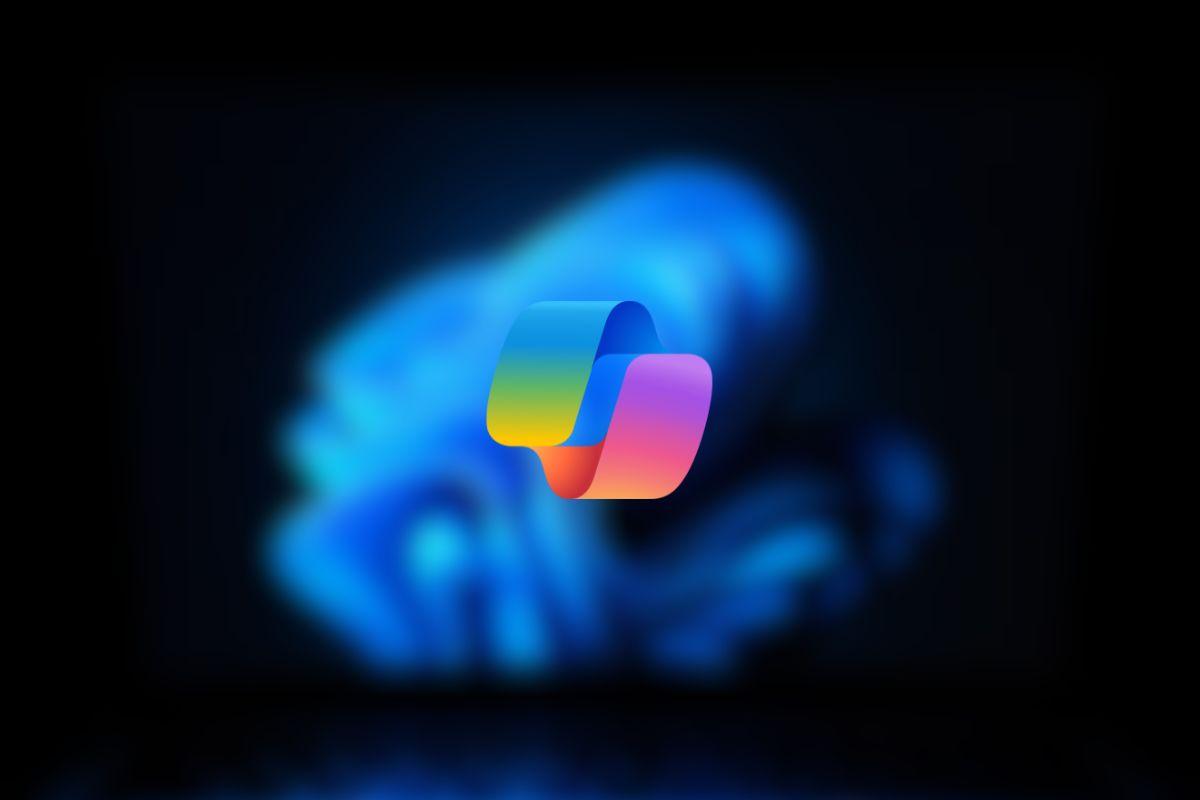
La búsqueda semántica con Copilot ha pasado de ser una promesa a convertirse en el nuevo estándar de descubrimiento de información en entornos Microsoft 365 y Power BI. Combina señales léxicas clásicas con comprensión vectorial del significado para localizar contenido relevante aunque no recordemos el nombre exacto del archivo, el asunto del correo o la etiqueta precisa de una columna.
Más allá del buscador tradicional, esta propuesta conecta con Microsoft Graph y con un índice semántico de nueva generación. El resultado es una recuperación de información mucho más contextual, personalizada y segura, alineada con los permisos del usuario, las relaciones entre personas y documentos, y la intención real expresada en lenguaje natural.
Qué es la búsqueda semántica con Copilot y por qué importa
En el mundo Microsoft 365, la indexación de datos lleva años facilitando el acceso a la información, pero ahora da un salto cualitativo con el índice semántico. Este índice complementa el índice léxico clásico con representaciones vectoriales (vectores) de documentos y términos, lo que permite medir similitudes por significado y no solo por coincidencia exacta de palabras.
Con esta base, Copilot entiende consultas como “documento del proveedor felicitado por su diseño” aunque no aparezca la palabra “felicitado” literalmente, porque expande la búsqueda con sinónimos y formas cercanas (alabado, elogiado, excelente…) y aprovecha el contexto de Microsoft Graph para priorizar lo más relevante.
La magia ocurre dentro de tu inquilino: Copilot respeta los límites de seguridad, cumplimiento y privacidad, utiliza control de acceso basado en roles y no muestra nada para lo que el usuario no tenga permiso. Todo esto sin pedirte trabajo extra: Microsoft habilita automáticamente la puesta en marcha del índice semántico a nivel de inquilino y, progresivamente, a nivel de usuario.
Índice léxico y semántico: cómo se combinan
El índice léxico sigue siendo útil para búsquedas por palabras clave, nombres concretos y filtros predefinidos. El índice semántico aporta la comprensión conceptual: crea espacios vectoriales donde los documentos “se agrupan” por significado. Así, preguntas imprecisas encuentran respuestas certeras.
En la práctica, Microsoft 365 Copilot utiliza ambos enfoques: consulta Microsoft Graph, reúne evidencia relevante de tu organización, enriquece el prompt del LLM (modelo de lenguaje) y devuelve un resultado más fundamentado. Durante todo el proceso se mantienen el cifrado en tránsito (HTTPS) y en reposo, además de las políticas de privacidad de Microsoft.
¿Qué gana el usuario? Resultados coherentes, contextuales y personalizados que reflejan señales sociales (con quién trabajas, qué abres) y relaciones entre contenido, sin que tengas que memorizar nomenclaturas internas ni exactitud literal.
Flujo de datos: de tu consulta a la respuesta de Copilot
Cuando escribes una petición en una app de Microsoft 365, la solicitud llega a Copilot. Copilot consulta Microsoft Graph y el índice semántico para preparar un prompt enriquecido que el LLM entiende con mayor precisión. Después, el sistema vuelve a Graph para refinar la salida y, por último, presenta el texto y las acciones en la aplicación correspondiente.
Este ida y vuelta garantiza dos cosas: anclaje a datos reales de tu organización (grounding) y cumplimiento estricto de permisos. Nada se “inventa” fuera del alcance del usuario y los datos siempre permanecen dentro de tu inquilino y sus regiones autorizadas.
Con el tiempo, Microsoft va ampliando la granularidad: ya existe un índice semántico a nivel de inquilino alimentado principalmente por contenido textual de SharePoint Online y, progresivamente, se construyen índices a nivel de usuario que priorizan el “conjunto de trabajo” cotidiano (correos, documentos en los que participas, menciones, etc.).
Tipos de contenido, actualizaciones del índice y administración
Hoy, el índice semántico comprende buzones del usuario (en el ámbito personal), y documentos de Word, PowerPoint, PDF, páginas aspx y OneNote, entre otros, para el inquilino. Los datos de conectores de Graph se indexan a nivel de inquilino, de modo que el alcance aumenta con contenido de sistemas externos, siempre respetando permisos.
Las actualizaciones son ágiles: lo que creas en tu buzón personal se indexa casi en tiempo real; los documentos de SharePoint accesibles para dos o más usuarios se refrescan a diario; y los cambios en documentos ya indexados se reflejan con rapidez. La administración no requiere activar nada, aunque puedes afinar ciertas decisiones.
Por ejemplo, si no cuentas con DLP de Microsoft Purview y necesitas excluir contenido muy sensible (nóminas, finanzas, RR. HH.) de SharePoint Online, puedes marcar esos sitios para que no aparezcan en resultados de Microsoft Search ni del índice semántico. También puedes gestionar “insights” de personas y elementos, sabiendo que al desactivarlos la experiencia pierde señales útiles de relevancia.
Seguridad, cumplimiento, privacidad y almacenamiento
Copilot hereda los controles de Microsoft 365: seguridad empresarial, cumplimiento normativo y privacidad (incluidos RGPD y EU Data Boundary). Las consultas y resultados no entrenan a los modelos de base. BYOK (bring your own key) está soportado si ya lo tienes activo en tu entorno.
¿Dónde van los datos del índice? El índice de usuario se aloja donde resida su buzón; el índice de inquilino vive en un contenedor aislado en la región del sitio de SharePoint. Los clientes dentro del límite de datos de la UE almacenan su índice en centros UE/EFTA, mientras que el procesamiento respeta la multigeografía y las políticas regionales configuradas.
Todo esto no cambia una realidad clave: la indexación no altera permisos ni cuotas de almacenamiento. Solo trabaja con contenido al que ya se tiene acceso, aplicando el mismo modelo de control de identidades y roles del resto de servicios de Microsoft 365.
Conectores de Copilot y datos de terceros
Con los conectores adecuados, puedes traer contenido de SaaS, bases de datos y repositorios externos a Microsoft Graph. Una vez dentro, ese contenido también se indexa y queda disponible para Copilot con los mismos controles de acceso. Es importante enriquecerlo en texto para maximizar la relevancia semántica.
En licenciamiento empresarial, encontrarás requisitos específicos según el conector y el producto Copilot. Esta expansión convierte a Búsqueda Copilot en un único punto de acceso a información de Microsoft y de terceros, con cientos de conectores de Microsoft e ISV integrables.
Búsqueda Copilot en Microsoft 365: experiencia, diferencias y respuestas
Búsqueda Copilot aparece como módulo de “búsqueda” dentro de la app Microsoft 365 Copilot para web, escritorio y móvil. Su propuesta: una experiencia rápida, relevante y universal que conecta con chat para profundizar o ejecutar tareas posteriores.
Admite consultas en lenguaje natural (“enséñame correos de Marta sobre la previsión de Q4 enviados la semana pasada”) y también palabras clave tradicionales. Cuando la consulta lo permite, muestra “respuestas Copilot” concisas en la parte superior, fundamentadas en Graph y, si procede, en web y servicios conectados habilitados.
¿En qué se diferencia del chat de Copilot? La búsqueda está pensada para encontrar rápidamente lo que necesitas, mientras que el chat se centra en generar contenido, explicar, transformar y encadenar acciones. Frente a Microsoft Search “gratuita” basada en palabras clave, Búsqueda Copilot (de pago) añade semántica, unificación y experiencia moderna, además de integración profunda con Copilot Chat.
Search API: búsqueda híbrida (léxica + semántica) en OneDrive
Para desarrolladores, la API de Búsqueda Copilot expone las capacidades necesarias para consultar contenido profesional/educativo de OneDrive con lenguaje natural, sin replicar ni reindexar datos fuera de Microsoft 365. El procesamiento del lenguaje natural entiende la intención y clasifica resultados por relevancia.
Ventajas para soluciones a medida: relevancia semántica, frescura de los datos, menor coste de propiedad y respeto de permisos originales. Puedes filtrar por rutas específicas usando KQL y obtener vistas previas, metadatos y archivos más pertinentes sin levantar infraestructuras paralelas de búsqueda.
Buenas prácticas: redacta consultas descriptivas, añade contexto, evita términos excesivamente genéricos y usa la ruta completa de OneDrive al filtrar por path (por ejemplo: https://contoso-my.sharepoint.com/personal/usuario_empresa_com/Documents/Proyecto/Informe.docx). Todo se ordena por relevancia automáticamente.
Limitaciones actuales a tener en cuenta: solo OneDrive para trabajo o escuela, 1500 caracteres máximo por consulta, 200 solicitudes por usuario y hora, tamaño de archivos acotado para semántica (hasta 512 MB en .docx/.pptx/.pdf; menos en otros), sin semántica sobre tablas/imágenes/gráficos puros, y la disponibilidad se ajusta a lo soportado por el índice semántico de M365 Copilot.
Novedad en Windows: Ask Copilot en la barra de tareas
Microsoft está probando “Ask Copilot” con Insiders en canales Dev y Beta: un acceso directo renovado que sustituye la barra de búsqueda tradicional por una ventana flotante más ligera y veloz. No muestra ruido previo, se abre rápido y simplifica el arranque de consultas.
La integración es híbrida: para búsquedas locales de apps, archivos y ajustes usa las API de Windows Search y el servicio SearchIndexer, sin que Copilot acceda directamente a tus archivos. La capa semántica interpreta la intención, pero en versiones tempranas algunas órdenes naturales abren la configuración en lugar de ejecutar la acción.
Los botones de Vision y Voice aparecen, aunque en las primeras builds derivan a la app principal de Copilot. La característica es opcional y desactivada por defecto; puedes habilitarla en Configuración > Personalización > Barra de tareas. La búsqueda clásica sigue accesible desde el menú Inicio.
Copilot en Power BI: cómo preparar un modelo semántico “IA‑ready”
En Power BI, Copilot transforma la experiencia: generación de visuales, medidas DAX, resúmenes y explicaciones a partir de lenguaje natural. Pero la calidad de las respuestas depende, y mucho, del modelo semántico: si no está listo, aparecerán ambigüedades y respuestas menos útiles.
Un modelo IA‑ready incorpora un esquema de datos de IA (AI data schema), sinónimos, respuestas comprobadas y “instrucciones de IA” que orientan a Copilot. Además, se apoya en un diseño de datos sólido: relaciones claras, nombres comprensibles, tipos de datos correctos, medidas coherentes y jerarquías útiles.
Desde abril de 2025, la capacidad Fabric Copilot está disponible para todas las capacidades de Microsoft Fabric (F2 y superiores), lo que abarata el acceso a Copilot en entornos con recursos ajustados y facilita su adopción transversal.
Esquema de datos de IA, sinónimos e instrucciones
El esquema de datos de IA permite priorizar campos clave (fecha, cliente, categoría, importe, margen, región…) y distinguir entidades y atributos. Con nombres comprensibles (“Cliente”, “ID Venta”) y sinónimos (“Producto” ~ “artículo”, “referencia”, “ítem”), Copilot entiende mejor lo que piden los usuarios.
Las “instrucciones de IA” añaden contexto global al modelo: qué métricas son prioritarias, cómo se define “cliente activo”, qué cálculos evitar para no mezclar conceptos. Un ejemplo: “El campo ‘Estado cliente’ distingue activos si hubo al menos una compra en 12 meses; las medidas de margen y beneficio se aplican solo a activos.”
Estas definiciones, junto con el esquema y los sinónimos, se guardan en el dataset y viajan al servicio al publicar. El efecto se nota de inmediato en la calidad de las respuestas automáticas y en la elección de visuales y medidas.
Respuestas comprobadas y buenas prácticas de modelado
Las “respuestas comprobadas” marcan definiciones oficiales para conceptos clave (qué es “margen neto”, “cliente activo”, etc.). Copilot puede devolver directamente esa respuesta verificada cuando detecta la consulta relacionada, reduciendo debates y malentendidos.
Además, conviene estandarizar medidas y nomenclatura: nombres descriptivos y consistentes, lógica DAX clara y documentada, y un conjunto de medidas frecuentes preparado de antemano. Ejemplos: Total Sales = SUM(Sales[SaleAmount]), YTD Sales = TOTALYTD(SUM(Sales[SaleAmount]), 'Date'[Date]) o MoM Growth = DIVIDE([This Month Sales] - [Last Month Sales], [Last Month Sales]).
En el modelo, separa bien las tablas de hechos (FactSales, FactTransactions, FactVisits) y las de dimensiones (por ejemplo, DimProduct con ProductName, Category, Brand; y DimCustomer con CustomerName, City, Segment), crea jerarquías lógicas (Fecha: Año > Trimestre > Mes > Día; Geografía: País > Estado > Ciudad), usa tipos de datos correctos (números como números, fechas como fechas) y define correctamente la cardinalidad y el estado de las relaciones.
No olvides la coherencia de valores (“Open”, “Closed”, “Pending” con la misma capitalización), los KPI habituales (ROI, CAC, LTV), la transparencia en las actualizaciones (“diaria a las 6:00 UTC” o incremental cada 15 minutos), la seguridad por roles (filtros por región o por tablas sensibles) y la documentación del modelo (descripciones en tablas/columnas y diccionario de datos).
Marcar el modelo como IA‑ready y licenciamiento
Cuando el modelo esté preparado (esquema de IA, sinónimos, instrucciones y, preferiblemente, respuestas comprobadas), márcalo como IA‑ready desde Power BI Desktop y publica en un workspace con capacidad Premium o Fabric. En el servicio verás el indicador en el dataset.
Activar IA‑ready permite que Copilot tenga acceso completo a los elementos relevantes del modelo, entienda mejor las preguntas en lenguaje natural y mejore la generación de visualizaciones y medidas. A medio plazo, esto reduce la intervención técnica y acelera la adopción por parte de perfiles de negocio.
Ten en cuenta los requisitos de licenciamiento: Search API y Búsqueda Copilot requieren licencia válida de Microsoft 365 Copilot. En Power BI, la disponibilidad de Copilot depende de la capacidad y de la configuración del inquilino/espacio de trabajo.
Búsqueda de contenido de Power BI con Copilot (experiencia independiente)
En la experiencia independiente de Copilot, puedes buscar “elementos” de Power BI (informes, modelos semánticos, apps de área de trabajo u organizativas, y agentes de datos). Copilot analiza metadatos y contenido interno de los informes (nombres de página, títulos visuales, paneles de filtros y cuadros de texto) para hallar lo más pertinente.
Entre las señales que suben en el ranking están: marcar como favorito, haberlo abierto recientemente, estar aprobado, ser popular o formar parte de una app. Si añades descripciones claras, palabras clave distintivas y etiquetas de aprobación, tus elementos serán más identificables en la búsqueda.
Los administradores pueden limitar la búsqueda a contenido IA‑ready en un workspace o a nivel de inquilino. Copilot siempre respeta permisos, públicos de apps y elementos ocultos, y no devuelve resultados a los que el usuario no tiene acceso. Cambios directos en un elemento se reflejan en minutos; cambios indirectos (como renombrar un workspace) pueden tardar hasta 24 horas.
Si empiezas con una pregunta amplia (“¿Cuántos turistas visitaron en enero?”), Copilot te propondrá elementos candidatos y te pedirá confirmar cuál usar. También puedes adjuntar manualmente el elemento exacto y chatear con los datos aunque ese elemento no esté marcado como IA‑ready.
Protección de la información: minimización y uso compartido responsable
Más allá de DLP y exclusión de sitios, hay prácticas que ayudan: minimiza datos sin valor empresarial con retención/eliminación (Microsoft Purview), evita el uso compartido excesivo heredando permisos correctos y comprobaciones de acceso en tiempo real, aplica etiquetas de confidencialidad con cifrado y marcado visual cuando corresponda, y usa DLP para limitar temporalmente el acceso a documentos con incidentes.
Recuerda que la indexación no cambia cómo se comparten los datos ni añade contenido al índice por usar vínculos “para toda la organización”. Solo se indexa para el usuario aquello a lo que realmente accede con su identidad y permisos.
Si te quedas con una idea, que sea esta: la búsqueda semántica con Copilot conecta significado, contexto y seguridad para que encuentres antes lo importante; y cuando preparas Power BI con un modelo IA‑ready (esquema de IA, sinónimos, respuestas verificadas e instrucciones), el salto en precisión y utilidad se nota en el día a día, desde Microsoft 365 hasta tus informes y datos críticos.
Redactor apasionado del mundo de los bytes y la tecnología en general. Me encanta compartir mis conocimientos a través de la escritura, y eso es lo que haré en este blog, mostrarte todo lo más interesante sobre gadgets, software, hardware, tendencias tecnológicas, y más. Mi objetivo es ayudarte a navegar por el mundo digital de forma sencilla y entretenida.